
Una raya vertical en la pantalla de su teléfono Android es algo que quizás te esté pasando en estos momentos y por eso hayas llegado hasta este titular. Se trata de un problema más frecuente de lo que pueda parecer y tiene su explicación y posibles soluciones como podrás ver en este artículo, no debes preocuparte demasiado por eso, aunque sí es cierto que este problema es especialmente irritante, ya que nos impide utilizar nuestros teléfonos de forma habitual o, en algunos casos, hacerlos funcionar en absoluto.
A continuación se indican algunas posibles razones por las que puede aparecer una franja vertical en la pantalla de su teléfono móvil, así como algunas soluciones. Es probable que haya una solución a este problema, pero puede que no sepas cuál es porque hay muchos orígenes potenciales. Es posible que el problema sea tanto de hardware como de software, y para identificar el origen del error que lo está causando tienes las siguientes recomendaciones que te invito a leer…
¿Por qué me sale una raya vertical en la pantalla del móvil?
Hay varias razones por las que aparece una raya vertical en la pantalla del smartphone. Puede deberse a un problema de hardware, o a un problema de software, por lo que habrá que ir descartando que el problema sea de una naturaleza o de otra. Por lo tanto, debemos realizar diversas pruebas para encontrar una solución que funcione y resuelva este problema:
Reinicia el teléfono para descartar fallo del sistema
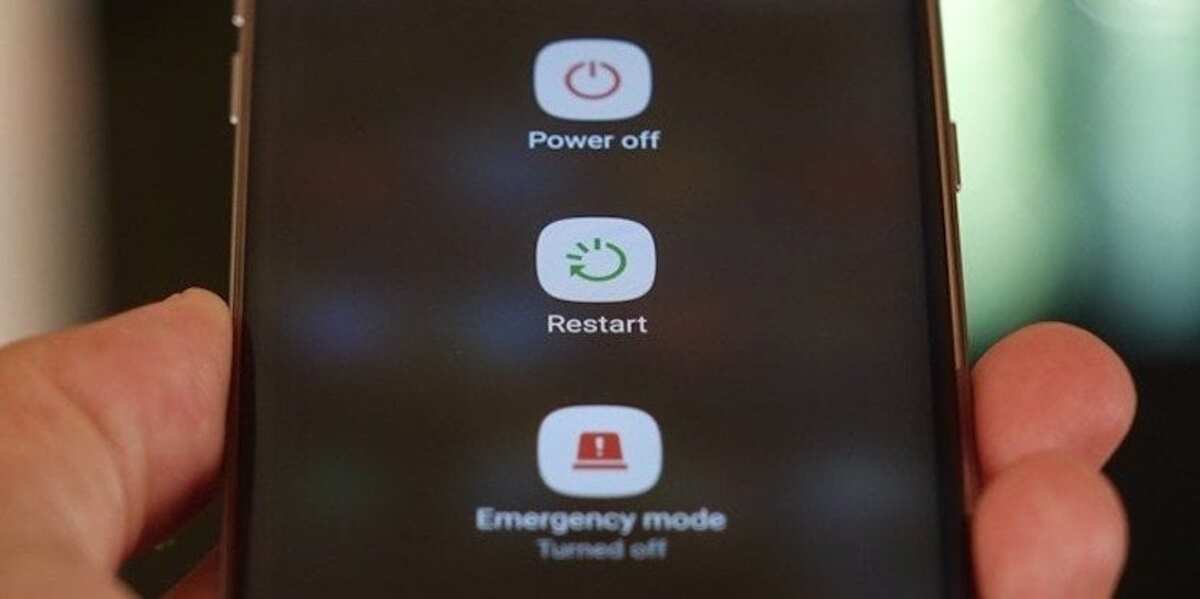
Antes de decantarse por un problema de hardware, deberíamos descartar el problema de software. Este problema podría ser causado por una aplicación errante en el teléfono, o por algún otro inconveniente del sistema operativo que esté mostrando una línea en pantalla. En los teléfonos Android, el reinicio es una solución común y eficaz para abordar los problemas. Al reiniciar, el teléfono se restablece, solucionando más problemas de los que muchos usuarios creen.
Para reiniciar el dispositivo móvil, tan solo mantén pulsado el botón de apagado/encendido unos instantes y aparecerá un menú en el que hay varias opciones incluyendo Reiniciar. Debe hacer clic en esta opción para reiniciar el teléfono. Una vez reiniciado el teléfono, podremos saber si la franja ha desaparecido o no. Si la franja no ha desaparecido, es probable que se trate de un problema de hardware (o de software, pero más grave, por lo que deberás pasar al siguiente apartado para solucionarlo), por lo que lo debemos solucionarlo. Si la franja ha desaparecido, podría ser un problema de software, lo que significa que ya estaría todo solucionado.
Restaurar el teléfono de fábrica
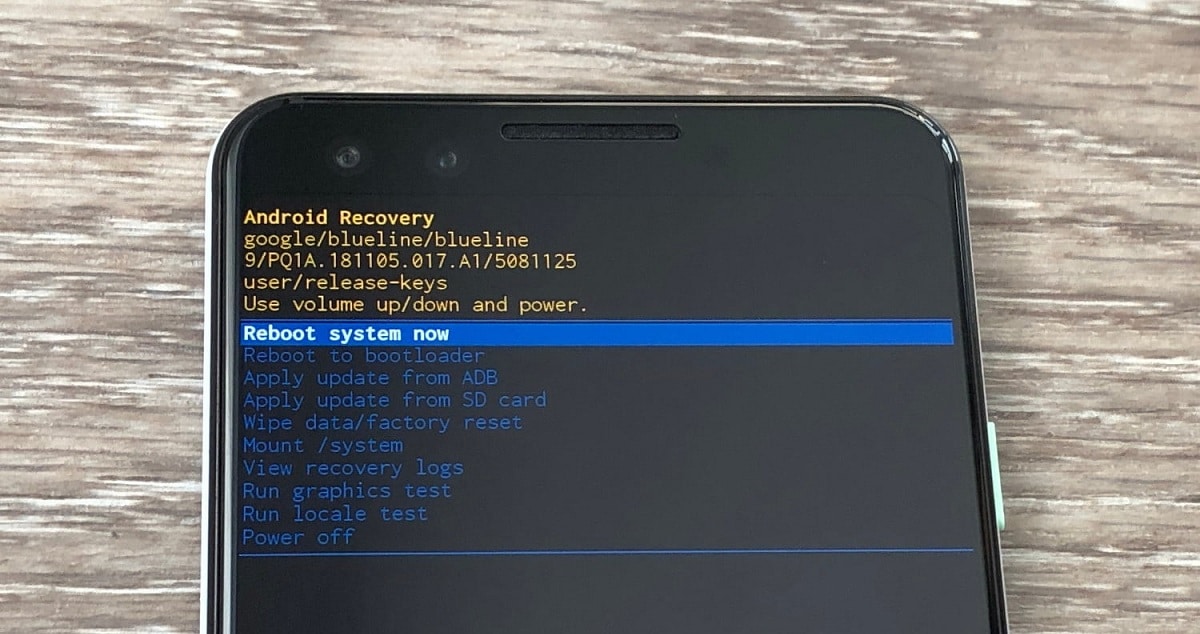
Si el problema es de software, pero no se ha solucionado con los pasos anteriores, restablecer el teléfono a su estado inicial es una posible solución. Cuando un dispositivo Android se restablece a su estado inicial, puede solucionar todo tipo de problemas del sistema o de las apps, ya que se queda como el primer día. Podemos utilizar esta técnica si nada ha funcionado antes. Debemos hacer una copia de seguridad de todos los archivos del teléfono antes de realizar esta operación, ya que de lo contrario, todos los datos del teléfono se borrarán como resultado de esta acción. Una vez terminada la copia de seguridad, tendremos todos los archivos a buen recaudo y ya podemos comenzar a seguir estos pasos:
- Apaga el dispositivo.
- Una vez apagado, pulsa el botón de encendido y la tecla de volumen (en algunas marcas es subir volumen en otras bajar volumen) de forma simultánea.
- Mantén pulsadas estas dos teclas durante unos segundos, hasta que el móvil se inicia en modo Recovery.
- Una vez has llegado al menú podrás soltar los botones y puedes navegar por el menú con ayuda de las teclas subir y bajar volumen, y seleccionar la opción con el botón de encendido.
- Debes buscar una opción que pone Wipe Data/factory reset y seleccionarla.
- Acepta en el mensaje que aparece y espera a que se complete el proceso.
El teléfono se reiniciará después de 5 minutos en la mayoría de los casos. Una vez completado este procedimiento, podemos volver a iniciar dispositivo tal y como hicimos la primera vez que lo utilizamos. Ahora podemos ver si esa franja sigue presente en la pantalla o si se ha eliminado. Si la franja se ha eliminado, todo indica que se trataba de un fallo de software, pero si sigue apareciendo la franja en la pantalla, entonces pasamos a los siguientes apartados donde se tratan los problemas de hardware.
Comprueba si hay problemas de pantalla
Aunque la pantalla no se haya dañado, es posible que haya algún problema con la propia pantalla. El panel táctil podría ser el origen de las rayas en la pantalla. Puede ser que una parte del panel táctil haya dejado de funcionar, provocando dificultades de funcionamiento en el teléfono. Deberíamos inspeccionar si el panel táctil es la fuente de este agravante arañazo en la pantalla.
Muchos smartphones con Android tienen un menú oculto que permite hacer un análisis de los sensores, incluida la pantalla. Si hay algo que no funciona bien, como que se detecten zonas del panel que no funcionan o que no responden al tacto del usuario, será una excelente opción. Le permitirá ver si el problema está afectando al dispositivo.
También hay aplicaciones que pueden analizar la pantalla de un smartphone en la Google Play Store. Podemos utilizar estas aplicaciones para analizar el panel táctil y ver si funciona correctamente. Por ejemplo, podemos querer ver si toda la pantalla funciona o si las zonas problemáticas coinciden con donde vemos la raya, lo que te estaría indicando que debes sustituir el panel o pantalla de tu dispositivo.
La pantalla se ha roto

En el caso de que se produzca este problema con el teléfono, la explicación más típica es que la pantalla esté dañada. Una caída o un golpe fuerte en la pantalla del teléfono, por ejemplo, puede hacer que se rompa o funcione mal, por lo que es necesario sustituirla. Si tras una caída o un golpe vemos que aparecen rayas verticales u horizontales de algún color, lo más probable es que sea este el problema.
En este caso, no hay que dudar, ya que es evidente que el hardware se ha roto. Para reparar el teléfono, debemos sustituir la pantalla. La pantalla del teléfono se ha dañado, por lo que debemos actuar con rapidez. Hay que sustituir el panel del teléfono.
Si sabes cómo puedes retirar la pantalla dañada de tu dispositivo y sustituirla por otra, puedes hacerlo tú mismo. Incluso en YouTube encontrarás tutoriales al respecto para las distintas marcas y modelos de dispositivos móviles, además de recambios en Amazon para comprar las piezas que necesitas y las herramientas. Sin embargo, otros usuarios es probable que no se atrevan por su inexperiencia y que prefieran dejar la tarea del cambio de panel a un técnico profesional, en cuyo caso tendrá un coste superior por el servicio.
GPU
Aunque las rayas exactamente no estén indicando fallo de la GPU, si ves artefactos o colores o formas extrañas en la pantalla, entonces sí que podría estar indicando que el fallo está en la GPU. En tal caso, deberías sustituir el SoC, ya que va integrada, y esto en la mayoría de los casos, si no tienes estación de reballing, implica cambiar la placa base completa del teléfono móvil. En muchos casos no merece la pena, y simplemente se sustituye el móvil por otro.
Otras posibles causas y soluciones
En estas situaciones, las soluciones indicadas anteriormente son las más adecuadas, aunque no son las únicas que podríamos probar si tenemos este dilema en nuestro teléfono Android. Hay algunas otras opciones que también podrían funcionar, aunque no siempre son tan efectivas o pueden requerir un poco más de tiempo que las que hemos expuesto anteriormente. Las incluimos aquí por si crees que alguna de ellas puede ser beneficiosa para ti también:
- Descarta que sera una raya del protector de pantalla si lo usas.
- Aunque parezca absurdo, a veces también aparecen rayas de polvo que han quedado atrapadas entre el protector de pantalla o el cristal templado y la propia pantalla. Límpialo para descartar que sea esa tontería.
- Presiona la pantalla, si ves que se mueve el panel puede que el problema radique en el contacto, que no se está haciendo de forma adecuada.
- Comprueba las conexiones del panel a la placa base del terminal.
Ahora solo queda aplicar alguna o varias de estas recomendaciones para ir descartando causas y aplicando soluciones para resolver el problema. Espero que haya sido de gran ayuda esta guía. No olvides comentar tus dudas, si las tienes…



